Содержание
- Как изменить фон для чата Вайбер
- Настройка фоновой заставки в Вайбере
- Как найти прикольные фотки для Viber
- Что такое обои для Вайбера
- Где можно установить фон
- Как поменять стандартный фон
- Как загрузить свою картинку
- Можно ли изменить фон в Вайбере
- Как поменять обои в Viber
- Где можно скачать заставку
- Не получается изменить заставку, что делать
Содержание
Как изменить фон для чата Вайбер
Популярный мессенджер Viber позволяет подстраивать приложение под каждого пользователя индивидуально. Одной из таких особенностей является возможность менять фон для чата Вайбер. Это можно сделать для всех переписок одновременно или для каждой отдельно.
Вариант 1
В первом случае необходимо выполнить такие действия:
- Откройте приложение.
- Кликните опцию «Дополнительно» справа снизу экрана.
- Перейдите к «Параметрам», а затем – «Оформление».
- В разделе «Изменить стандартный фон» найдите необходимую картинку.
Вариант 2
Есть и другой способ.
Так, обновить фон для Вайбера в определенной беседе можно так:
- Выберите переписку, откройте ее.
- Протяните пальцем влево экрана до появления дополнительного меню.
- Внизу кликните на опцию «Фон».
- Тапните изображение, которое предлагает система.
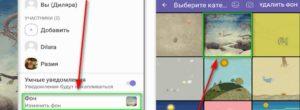
Важно: старые версии мессенджера могут блокировать функцию замены фона. Это вызвано прекращением работы кодов программного обеспечения. Чтобы устранить проблему, достаточно обновить приложение.
Проверить, устаревшая ли у вас версия, можно в Плей Маркете или Апп Сторе. Если название Viber числится в разделе «Обновления» – программу нужно скачать снова. Регистрация после этого не требуется.
Также приложение позволяет загрузить свою картинку.
Для этого проделайте действия до пункта 4 (в обоих случаях), затем:
- Если хотите сделать фото напрямую используя мессенджер – нажмите иконку камеры справа вверху экрана. После этого Вайбер предложит выбрать программу, с помощью которой будет произведено снимок. Сфотографировав объект (или что вы хотите), кликните на «птичку», чтобы установить картинку, или «крестик» – для отмены действия. Во втором случае снимок на вашем устройстве не сохранится.
- Чтобы подобрать изображение из галереи, тапните иконку «фото» сверху справа. После этого программа перенаправит вас в Проводник или папку со всеми медиа (это зависит от модели устройства). Выбрав нужный снимок, кликните по нему.
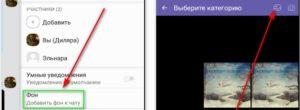
Важно: фон исчезнет, если вы удалите изображение, установленное в переписках. Проблемы также могут возникнуть при переименовании фотографии, изменении ее местонахождения на смартфоне, планшете, компьютере. Это вызвано сбоем передачи кодов к серверу. Также не желательно, чтобы название файла имело кириллические символы – только цифры, латиница.
Важно: при установке фона на главном устройстве (смартфоне или планшете с сим-картой) после синхронизации он автоматически изменится на других девайсах. Сделать разные изображения в чатах на нескольких носителях не получится.
Удалить фото (сбросить до заводской версии) можно несколькими способами:
- Перейти к пункту «Изменить стандартный фон» и выбрать пустой квадрат – первый вверху слева.
- Удалить файл из галереи.
- Восстановить параметры разработчиков (раздел «Общие»). Однако в этом случае произойдет сброс всех личных настроек.
Как видите, установить или изменить фоны для вайбера легко. Процесс занимает несколько секунд. Главное – определиться с изображением и запомнить, что нельзя делать с фоновой картинкой.
Фон для Вайбера можно скачать бесплатно. Картинку можно установить в качестве фонового изображения в группе, чате или во всех переписках одновременно. Разберемся, как настроить обои в Вайбере, где можно бесплатно скачать картинки.
Настройка фоновой заставки в Вайбере
Подобрать фон для Viber и установить его в переписке получится за несколько минут. С помощью настроек можно поменять изображение во всех беседах одновременно или поставить разные картинки на каждый из чатов.
Настраивать обои можно в любое время. Опция поддерживается на компьютерной и мобильной версии мессенджера. В качестве обоев для Viber можно использовать встроенные картинки, получать фото с камеры или загружать готовые изображения в интернете.
Совет. Скачивайте фотки для Вайбера в высоком качестве, в противном случае картинка будет смазана или растянута.
Меняем обои в смартфоне
Настройка фоновых рисунков в Вайбере доступна владельцам устройств с Android и iOS. Пользователь может установить одинаковые обои на все чаты или поменять рисунок только в одной группе.
Разберемся, как изменить фон в Вайбере во всех чатах одновременно:
- Откройте мессенджер, нажмите на клавишу «Еще», тапните по строке «Настройки».
- Тапните по «Темы оформления», нажмите на квадратик справа от «Изменить фон по умолчанию».
- Откроется список со стандартными обоями, нажмите на любое фото, чтобы поменять заставку.
- Если нужно сделать фото – тапните по камере, если картинка хранится в галерее – нажмите на соответствующую кнопку.
Фон для Вайбера в этом случае меняется во всех беседах. Он автоматически устанавливается в новых чатах и даже сообществах. Поменять выбранную картинку можно в любое время. Количество предустановленных обоев зависит от версии Viber. Не забывайте устанавливать обновления, чтобы получить доступ ко всей галерее.
Важно. Если хотите вернуть стандартный рисунок, войдите в настройки и тапните по белому квадратику.
Поставить красивый фон для Вайбера можно и в отдельном чате, для этого следуйте пошаговой инструкции:
- Перейдите в беседу, кликнув по карточке на главном экране.
- Проведите пальцем по дисплею справа налево, чтобы открыть меню.
- Кликните по клавише «Фон».
- Установите стандартное изображение или фото из галереи. Чтобы сделать снимок, кликните по камере справа.
Важно. Таким способом можно поменять фон для группы в Вайбере или в личной переписке. Установить картинку в чужом сообществе не получится.
Как изменить обои в Viber на ПК
Как изменить фон в Вайбере в компьютерной версии? Сделать это можно через меню, устанавливать дополнительные приложения или вносить изменения в файлы не придется.
Пошаговое руководство, как поменять фон в Вайбере на ПК с Windows и Mac OS:
- Откройте настройки с помощью панели сверху.
- Нажмите на раздел с темами оформления, найдите квадратик справа и кликните по нему.
- В открывшемся окне представлены встроенные изображения, чтобы установить свою картинку, перетяните ее в отмеченную область.
Обратите внимание. Для компьютера с большим разрешением дисплея важен размер изображения. Выбирайте качественные снимки с разрешением не менее 1024х768 пикселей.
Изменить фон отдельного чата в компьютерной версии Viber нельзя. Настройка коснется всех бесед, сообществ и групп. Поменять картинку можно в любое время в настройках или установить стандартное изображение.
Как найти прикольные фотки для Viber
Прозрачный фон для Вайбера не предусмотрен. По умолчанию установлена заставка белого цвета, однако ее всегда можно изменить. Найти красивые фоны для Вайбера бесплатно можно через любой поисковик.
Разберемся, как найти и скачать фоновый рисунок через поисковую систему Google:
- Перейдите в браузер на телефоне или компьютере, перейдите на сайт google.com.
- Напечатайте запрос «Картинки HD» и нажмите на Enter.
- Перейдите в раздел «Картинки».
- Выберите понравившееся изображение и тапните по нему.
- Нажмите на миниатюру правой кнопкой мышки, выберите сохранение (если действие выполняется на телефоне, нажимайте на фотку до появления меню и тапните по «Сохранить»).
- Скачанный рисунок можно найти в галерее или в папке «Загрузки». Для установки используйте меню Вайбер, поиск осуществляйте через кнопку «Галерея».
Изображения можно найти и через поисковик Яндекс. Для этого напечатайте запрос и также перейдите во вкладку с картинками.
Галерея обоев для Viber
Фоны Вайбер скачать бесплатно можно и на нашем сайте. Для этого выберите подходящий вариант в плитке снизу, нажмите на него левой кнопкой. После развертывания изображения, кликните на правую кнопку мыши и выберите сохранение.
Фоны для Viber версия ПК:
12 5 7 11 10 9 8 6 4 3 2 1
Фоны для мобильной версии Viber:
23 24 20 21 22 19 17 18 15 16 13 14
Мессенджер Viber является одним из самых популярных и имеет очень широкий функционал. Но многие его пользователи не знают, что фон каждого чата можно изменить. Для этого можно выбрать либо стандартный фон из предложенных в каталоге, либо загрузить свой собственный. Качественно настроенное фоновое изображение в окне чата помогает юзерам лучше воспринимать полученную информацию и комфортно проводить время за общением.
Содержание
Что такое обои для Вайбера
Обои для Вайбера – это картинка, на фоне которой происходит общение в чате. Изменить это изображение можно в любой момент. По умолчанию у всех пользователей стоит стандартный фон.
Изменение фона в Вайбере поможет пользователю:
- отличать один чат от другого;
- сделать общение наиболее комфортным;
- украсить профиль.
Если юзера не устраивает стандартный фон для Вайбера, то можно поменять его на другой или загрузить свою картинку или фото для фона.
Специалисты не советуют менять фоновое изображение на слишком яркое или пестрое. Это в значительной степени отвлекает пользователя от прочтения сообщений. В данном случае глаза человека устают гораздо быстрее, поскольку сильно перенапрягаются.
Где можно установить фон
Можно поменять фон сразу у всех бесед, а можно выбрать конкретный чат и изменить картинку только для него. Данная опция распространяется как на личные виды чатов, так и на групповые.
Чаты
Для того чтобы изменить фоновое изображение в конкретном чате на телефоне необходимо сделать следующее:
- открыть приложение;
- войти в беседу;
- провести пальцем влево или нажать на имя собеседника, чтобы открыть «Информацию и настройки»;
- выбрать пункт «Фон»;
- подобрать наиболее подходящее изображение из «Галереи фонов»;
- нажать «Ок».
Количество предоставленных фонов в каталоге напрямую зависит от версии приложения. Для того чтобы он пополнялся, не стоит забывать регулярно обновлять программу.
На компьютере последовательность действий похожая:
- открываем нужный чат в ПК-версии Вайбера;
- листаем правый сайдбар (это где GIF, ссылки, файлы и т.д.) в самый низ;
- кликаем на фон и выбираем нужное изображение.
Группы
Для изменения фон для группы в Вайбере необходимо выполнить следующие действия:
- зайти в нужную беседу;
- свайпнуть по экрану влево или нажать на имя группы, чтобы открыть «Информацию и настройки»;
- выбрать пункт «Фон»;
- подобрать понравившееся изображение из списка предложенных;
- нажать «Ок».
Как поменять стандартный фон
Изменение стандартного фона – функция, позволяющая сменить фоновое изображение во всех беседах одновременно. Если у пользователя нет желания разграничивать беседы, то данная опция окажется максимально удобной.
В этом случае картинка меняется не только в личных чатах, но и во всех сообществах и группах.
На телефоне
Чтобы сменить стандартное фоновое изображение, необходимо:
- открыть приложение;
- зайти в меню «Еще»;
- отыскать пункт «Настройки»;
- выбрать строку «Темы оформления»;
- нажать «Изменить фон по умолчанию».
Для быстрого возврата к старому стандартному изображению достаточно просто нажать на первое изображение в виде белого квадрата.
На компьютере
На компьютере необходимо:
- открыть программу на ПК;
- нажать значок-шестеренку в правом верхнем углу;
- перейти в «Темы оформления»;
- выбрать один из предлагаемых вариантов.
Используя ПК, можно поменять фон только для всех бесед одновременно. Для отдельного чата изменить картинку в этом случае не разрешается. Данная опция доступна только пользователям мобильных устройств.
Как загрузить свою картинку
Для того чтобы загрузить собственное изображение на телефоне, необходимо:
- открыть нужный чат в Вайбере;
- провести по экрану справа налево или нажать на название чата, чтобы открыть «Информацию и настройки»;
- тапнуть на «Фон»;
- нажать «Галерея», чтобы выбрать картинку оттуда;
- нажать «Сделать фото», чтобы поставить фоном свежую фотографию.
- зайти в каталог с готовыми фонами и отыскать в верхней части экрана значок «Галерея». Нажав на него можно выбрать любое понравившееся изображение из собственной галереи файлов.
На ПК действуем по похожей схеме: в нужном чате листаем правый сайдбар в самый низ и кликаем на «Фон», а затем нажимаем «Выберите фон» или просто перетаскиваем нужную картинку туда.
Выбрать фон для Вайбера можно в любое время. В отличие от Вотсапа в Viber можно задать разные обои для чатов и групп. Выбирать можно из стандартных обоев, либо загружать картинку из галереи устройства. Разберемся, как менять заставку в чатах на телефоне и компьютере.
Можно ли изменить фон в Вайбере
Поменять картинку в чате в Вайбере можно в любое время. Функция доступна на мобильных устройствах и на компьютерах. В мессенджере доступна собственная галерея обоев, в качестве разнообразия можно скачать картинку из интернета и загрузить его в чат.
Важной особенностью является не только возможность изменения заставки, но и настройка оформления внутри каждого чата. Так можно добавить яркости своей группе или разнообразить белый тон в беседе с друзьями и родственниками.
Как поменять обои в Viber
Изображения, установленные в чатах, группах и беседах можно изменять неограниченное количество раз. Для этого не придется устанавливать дополнительные приложения, все опции доступны из меню Viber.
В каких версиях Вайбера можно изменить заставку:
- в мобильной, установленной на Айфоне или Андроиде;
- в версии для компьютера или ноутбука;
- в планшете.
Настройка доступна бесплатно и займет не более 1-2 минут времени.
На телефоне
Поменять фон в чате Viber на телефоне не сложно. Для этого придется перейти в мессенджер и выбрать нужный чат. Встроенные обои доступны по умолчанию, их количество может отличаться в зависимости от версии мессенджера.
Как поменять обои в Вайбере на телефоне:
- Запустите мессенджер и кликните по любому чату или группе.
- Свайпните по экрану справа налево, чтобы открыть меню.
- Нажмите на кнопку «Фон», на экране появится доступные рисунки.
- Для применения новой заставки, нажмите на нее.
- Картинка появится рядом с настройкой в меню, обои чата изменятся.
- Скачать новые обои можно из галереи телефона или сделать с помощью камеры.
- Чтобы открыть галерею, нажмите на иконку сверху справа, выберите подходящее изображение, нажмите на него, подтвердите действие кнопкой «Открыть».
- Установите рамку на подходящую область и нажмите «Сохранить».
- Чтобы сделать собственный снимок, кликните по кнопке в виде камеры.
Чтобы убрать фоновое изображение, войдите в меню выбора обоев и нажмите на белый квадратик.
Важно. Фон чата в Вайбере можно менять неограниченное количество раз в и любое время. Собеседник установленную картинку не увидит, однако он тоже может настроить изображение по своему усмотрению.
На компьютере
Поставить красивый фон можно и на компьютере. В этом случае не получится назначить картинку для каждого чата, изображение установится для всех бесед.
Как поменять фон в Вайбере для компьютера:
- Запустите мессенджер, нажмите на кнопку «Инструменты» и войдите в «Параметры».
- Кликните по кнопке «Темы оформления», нажмите на кубик в разделе «Установить фон по умолчанию».
- Выберите файл из списка предустановленных.
- Чтобы скачать свою картинку, нажмите на кнопку с полюсом или перетащите изображение в отмеченную область.
Размер картинки для компьютера выбирайте не менее 1024х768, иначе изображение будет смазанным.
Где можно скачать заставку
Фон для Вайбера можно скачать самостоятельно. Для этого можно воспользоваться разделом «Картинки» в популярных поисковых системах Yandex и Google.
Как найти картинку в Google:
- Напишите поисковой запрос, например HD-фото.
- Нажмите на кнопку «Картинки».
- Кликните по опции «Инструменты», в графе «Размер» установите «Большой» или «Средний».
- Для телефона ищите фото с вертикальной ориентацией, для компьютера – с горизонтальной.
- Нажмите на изображение для перехода на сайт, скачайте картинку в память устройства и установите ее как показано в инструкции выше.
В интернете можно найти большое количество бесплатных фонов, в том числе прозрачные и полупрозрачные.
Важно. Не скачивайте для Viber изображения в низком качестве, они будут некрасиво выглядеть в качестве фона. Обращайте внимание только на файлы с разрешением от 1024 пикселей и выше.
Не получается изменить заставку, что делать
Если не получается изменить обои, действуйте следующим образом:
- обновите Вайбер до последней версии;
- перезапустите телефон;
- попробуйте другой файл, возможно формат не поддерживается;
- в крайнем случае, переустановите мессенджер.
Как изменить фон в Вайбере? Сделать это не сложно, достаточно войти в настройки, выбрать один из доступных вариантов или задать собственное изображение. Скачать новые фоны можно в интернете, удобно пользоваться разделом «Картинки» в поисковых системах.
Как поменять стандартный фон в любом из чатов Viber и изменить его на другой, либо установить как фон фото, изображение или картинку?
Такой вопрос может возникнуть у пользователя, который до того никогда этого не делал, но, как оказывается, сменить фон чата Viber в смартфоне или планшете довольно просто.
Для установки обоев в любой переписке Viber нужно:
- Зайти в нужный чат (да, чат нужно просто открыть)
- И сделать свайп (протянуть пальцем) справа налево просо по средине экрана в открытом чате.
- Таким образом, перед Вами появятся дополнительные настройки, которые будут относиться и применяться непосредственно к той переписке (чату), в котором Вы сейчас находитесь.
- В нём, в данном случае, нас будет интересовать вкладка «фон» — нажимаем на неё
- После чего, система предложит варианты любых других фонов встроенных Viber.
- Если «родные» оформления фона Вам не подходят, либо Вы хотели бы поставить на фон чата определенную картинку или фото, нажмите на соответствующий значок в правом верхнем углу экрана.
- В случае выбора изображения из галереи, как и при установке на фон чата нового фото, система предложит выбрать формат кадрирования нужной области с изображения или фото, после чего картинку можно будет применить как фон.
Как изменить фон в чате, группе или сообществе в Viber

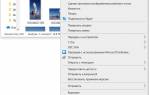
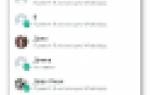

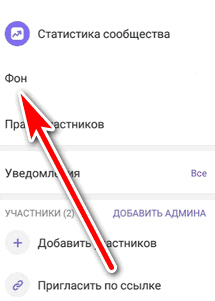
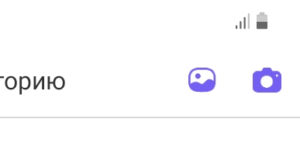








ли со статьей или есть что добавить?